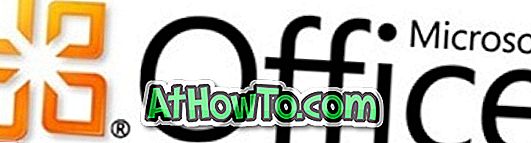आपके इनबॉक्स में कुछ महत्वपूर्ण ईमेल संदेश हो सकते हैं और आप बैकअप लेना चाहते हैं या केवल उन संदेशों को सहेज सकते हैं जिनमें महत्वपूर्ण जानकारी शामिल है।
जब ईमेल संदेशों को सहेजने या बैकअप करने की बात आती है, तो आपके पास कई विकल्प होते हैं। आप ईमेल संदेश की एक पीडीएफ कॉपी बना सकते हैं या अपने इनबॉक्स में सभी संदेशों को बैकअप करने के लिए एक ईमेल बैकअप प्रोग्राम का उपयोग कर सकते हैं। लेकिन क्या होगा यदि आप आसानी से व्यक्तिगत ईमेल संदेशों का बैकअप लेना चाहते हैं?

सौभाग्य से, विंडोज 10 में व्यक्तिगत ईमेल संदेशों को बैकअप या सहेजना आसान है, खासकर यदि आपने पहले से ही अपने ईमेल खाते को अंतर्निहित विंडोज 10 मेल में जोड़ा है।
विंडोज 10 में ईमेल संदेशों को बचाने के लिए मेल ऐप का उपयोग करें
विंडोज 10 में बिल्ट-इन मेल ऐप आपको व्यक्तिगत ईमेल संदेशों को सहेजने में सक्षम बनाता है ताकि आवश्यकता पड़ने पर आप उन्हें मेल या तीसरे पक्ष के कार्यक्रमों का उपयोग करके खोल सकें।
मेल ऐप का उपयोग करके सहेजे गए सभी ईमेल संदेशों में .eml एक्सटेंशन होगा। जैसा कि आप जानते हैं, विंडोज लाइव मेल और मोज़िला थंडरबर्ड सहित सभी प्रमुख ईमेल क्लाइंट .eml एक्सटेंशन का समर्थन करते हैं। इसका मतलब है कि, बैकअप या सहेजा गया ईमेल अन्य डेस्कटॉप ईमेल क्लाइंट के साथ भी खोला जा सकता है।
2 की विधि 1
मेल ऐप का उपयोग करके विंडोज 10 में व्यक्तिगत ईमेल संदेशों को कैसे बैकअप या सहेजना है
चरण 1: अंतर्निहित मेल एप्लिकेशन लॉन्च करें। अपना ईमेल खाता जोड़ें, यदि पहले से नहीं किया गया है।
चरण 2: अपना ईमेल संदेश खोलें जिसे आप सहेजना चाहते हैं या बैकअप लेना चाहते हैं।

चरण 3: एक बार ईमेल संदेश खुला होने के बाद, मेल विंडो के ऊपरी-दाएँ स्थित क्रियाएँ आइकन (…) पर क्लिक करें और फिर विकल्प पर सहेजें पर क्लिक करें ।

चरण 4: अंत में, सहेजें बटन पर क्लिक करने से पहले ईमेल संदेश के लिए एक नाम दर्ज करें। विंडोज 10 मेल ईमेल संदेश के विषय को स्वचालित रूप से सहेजते समय फ़ाइल नाम के रूप में उपयोग करता है, लेकिन यदि आप इसे कुछ और नाम देना चाहते हैं तो कृपया सहेजें बटन पर क्लिक करने से पहले ऐसा करें।

जैसा कि पहले कहा गया था, ईमेल संदेश .eml फ़ाइल के साथ सहेजा जाएगा। सहेजे गए ईमेल संदेश को खोलने के लिए, मेल ऐप में समान खोलने के लिए उस पर डबल-क्लिक करें। आप विंडोज लाइव मेल, मोज़िला थंडरबर्ड, और अन्य डेस्कटॉप ईमेल क्लाइंट प्रोग्राम में सहेजे गए ईमेल संदेश भी खोल सकते हैं।
2 की विधि 2
ईमेल को PDF के रूप में सहेजें
उपरोक्त विधि के अलावा, आप किसी भी प्रोग्राम या ऐप से अपने विंडोज 10 पीसी पर पीडीएफ फाइल के रूप में एक ईमेल को बैकअप या सेव कर सकते हैं। इसका मतलब है, आप अपने महत्वपूर्ण ईमेल को अपने पीसी पर पीडीएफ के रूप में सहेज सकते हैं। चरण-दर-चरण निर्देशों के लिए विंडोज 10 गाइड में पीडीएफ के रूप में ईमेल को बचाने के लिए हमारे संदर्भ देखें।
मेल एप्लिकेशन को कैसे रीसेट करें और विंडोज 10 गाइड में मेल ऐप को कैसे पुनर्स्थापित करें, यह भी आपके लिए रुचि हो सकती है।